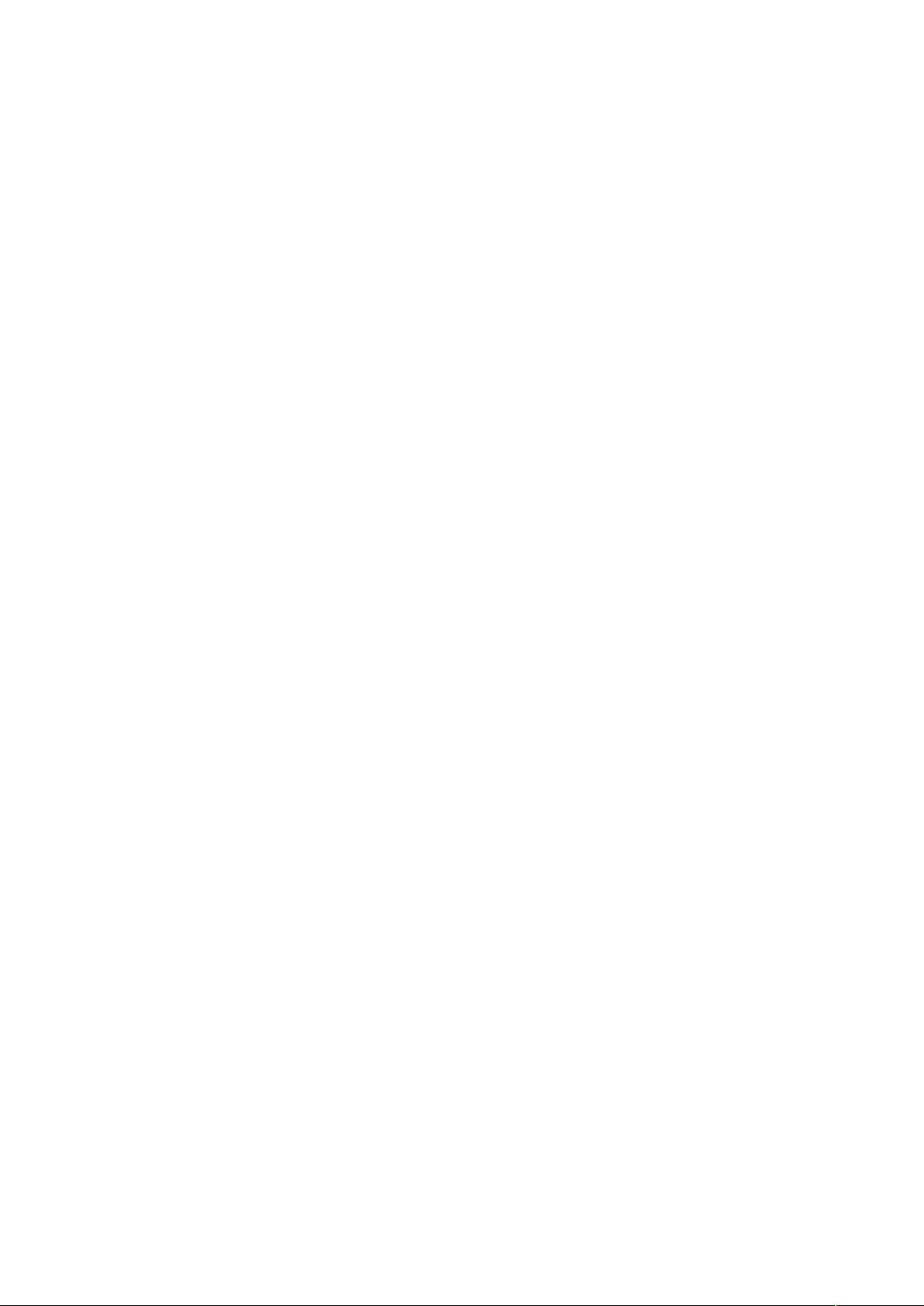VS2005高效快捷键全览:必备编辑与调试指南
需积分: 1 35 浏览量
更新于2024-07-31
收藏 57KB DOC 举报
本文档详细介绍了Visual Studio 2005中的快捷键大全,这些快捷键对于提高开发者的效率至关重要。以下是一些关键的快捷键及其功能:
1. **代码管理和编辑**:
- **CTRL+O**: 打开文件
- **CTRL+Shift+O**: 打开项目
- **CTRL+K, CTRL+L**: 取消或添加单行注释
- **CTRL+K, CTRL+C**: 注释选择的代码
- **CTRL+K, CTRL+U**: 取消对选择代码的注释
- **CTRL+M, CTRL+O**: 折叠代码定义
- **CTRL+M, CTRL+L**: 展开代码定义
- **CTRL+Delete**: 删除至词尾
- **CTRL+BACKSPACE**: 删除至词头
- **CTRL+U**: 转换为小写
- **CTRL+Shift+U**: 转换为大写
2. **窗口导航与查看**:
- **CTRL+Shift+B**: 生成解决方案
- **CTRL+F7**: 生成编译
- **CTRL+Shift+C**: 显示类视图窗口
- **F4**: 显示属性窗口
- **SHIFT+F4**: 显示项目属性窗口
- **CTRL+Shift+E**: 显示资源视图
- **F12**: 转到定义
- **CTRL+F12**: 转到声明
- **CTRL+ALT+J**: 对象浏览
- **CTRL+ALT+F1**: 帮助目录
- **CTRL+F1**: 动态帮助
- **F1**: 当前窗口帮助
- **CTRL+ALT+F3**: 帮助-搜索
- **ALT+F6**: 旋转到下一个面板窗口
- **CTRL+K, CTRL+P**: 上一个标签
- **CTRL+K, CTRL+N**: 下一个标签
3. **调试与运行**:
- **CTRL+ALT+Break**: 停止调试
- **CTRL+Shift+F9**: 取消所有断点
- **CTRL+F9**: 允许中断
- **CTRL+Shift+F5**: 调试-重新开始
- **F5**: 运行调试(可能带调试)
- **CTRL+F5**: 运行不调试
- **F10**: 跨过程序执行
4. **文档浏览**:
- **CTRL+F6**: 切换到下一个文档窗口
- **CTRL+Tab**: 在多个文档窗口间切换
- **CTRL+Shift+F6**: 切换到上一个文档窗口
- **CTRL+PAGEDOWN**: 光标定位到窗口上方
- **CTRL+PAGEUP**: 光标定位到窗口下方
- **CTRL+END**: 文档定位到最后
- **CTRL+HOME**: 文档定位到最前
- **CTRL+G**: 转到指定行或位置
5. **全选与选择区域**:
- **CTRL+A**: 全选
- **CTRL+W**: 选择当前单词
- **CTRL+Shift+PAGEUP**: 选择至本页前面
- **CTRL+Shift+PAGEDOWN**: 选择至本页后面
- **SHIFT+END**: 选择至行尾
- **SHIFT+HOME**: 选择至行开始处
- **SHIFT+ALT+END**: 垂直选择到最后尾
- **SHIFT+ALT+HOME**: 垂直选择到最前面
掌握这些快捷键能够显著提升在Visual Studio 2005环境下的工作效率,无论是编写代码、查看源码、调试还是管理文件,它们都是开发人员不可或缺的工具。通过熟练运用这些快捷键,可以减少鼠标操作,使编程过程更加流畅。
2010-03-23 上传
2020-09-30 上传
2023-05-01 上传
2023-05-18 上传
2023-08-24 上传
2023-08-30 上传
2024-10-15 上传
2023-09-19 上传
2023-09-04 上传
奏介样儿勒
- 粉丝: 1
- 资源: 11
最新资源
- 明日知道社区问答系统设计与实现-SSM框架java源码分享
- Unity3D粒子特效包:闪电效果体验报告
- Windows64位Python3.7安装Twisted库指南
- HTMLJS应用程序:多词典阿拉伯语词根检索
- 光纤通信课后习题答案解析及文件资源
- swdogen: 自动扫描源码生成 Swagger 文档的工具
- GD32F10系列芯片Keil IDE下载算法配置指南
- C++实现Emscripten版本的3D俄罗斯方块游戏
- 期末复习必备:全面数据结构课件资料
- WordPress媒体占位符插件:优化开发中的图像占位体验
- 完整扑克牌资源集-55张图片压缩包下载
- 开发轻量级时事通讯活动管理RESTful应用程序
- 长城特固618对讲机写频软件使用指南
- Memry粤语学习工具:开源应用助力记忆提升
- JMC 8.0.0版本发布,支持JDK 1.8及64位系统
- Python看图猜成语游戏源码发布